Đừng bỏ lỡ những tính năng hấp dẫn của Baitap365.com
Chủ đề 4: Ứng dụng tin học
Bài 8B. Xử lí ảnh trang 48, 49, 50, 51, 52 SBT Tin học 8 Chân trời sáng tạo
Bài 9B. Ghép ảnh trang 53, 54, 55 SBT Tin học 8 Chân trời sáng tạo Bài 10B. Xoay, cắt, thêm chữ vào ảnh trang 57, 58 SBT Tin học 8 Chân trời sáng tạo Bài 11B. Tẩy, tạo hiệu ứng cho ảnh trang 60, 61, 62 SBT Tin học 8 Chân trời sáng tạo Bài 11A. Sử dụng bản mẫu trang 45, 46, 47 SBT Tin học 8 Chân trời sáng tạo Bài 10A. Trình bày trang chiếu trang 42, 43, 44 SBT Tin học 8 Chân trời sáng tạo Bài 9A. Trình bày văn bản trang 39, 40 SBT Tin học 8 Chân trời sáng tạo Bài 8A. Thêm hình minh họa cho văn bản trang 36, 37, 38, 39 SBT Tin học 8 Chân trời sáng tạo Bài 7. Tạo, chỉnh sửa biểu đồ trang 32, 33, 34, 35 SBT Tin học 8 Chân trời sáng tạo Bài 6. Sắp xếp, lọc dữ liệu trang 27, 28, 29 SBT Tin học 8 Chân trời sáng tạo Bài 5. Sử dụng địa chỉ tương đối, tuyệt đối trong công thức trang 22, 23, 24,25 SBT Tin học 8 Chân trời sáng tạoBài 8B. Xử lí ảnh trang 48, 49, 50, 51, 52 SBT Tin học 8 Chân trời sáng tạo
Trong Bảng 1, hãy ghép mỗi mục ở cột bên trái với một mục ở cột bên phải cho phù hợp.
8b.1
Trong Bảng 1, hãy ghép mỗi mục ở cột bên trái với một mục ở cột bên phải cho phù hợp.
Bảng 1. Một số thao tác cơ bản chỉnh sửa ảnh số
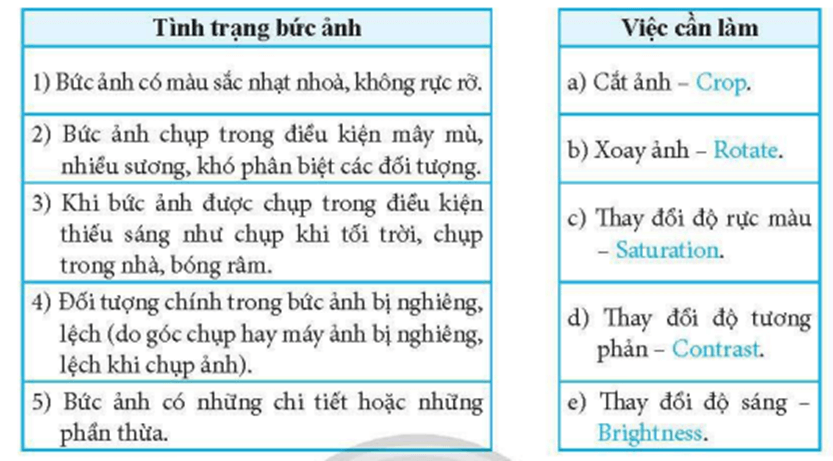
8b.2
Sử dụng những cụm từ gợi ý dưới đây để điền vào chỗ chấm tên thành phần trên cửa sổ làm việc của phần mềm Paint Net ở Hình 1 cho phù hợp.
Gợi ý: a) Hộp Tools (công cụ); b) Vùng làm việc; c) Ẩn, hiện các hộp thoại; d) Hộp Layers (lớp); e) Hộp History (lịch sử theo tác).
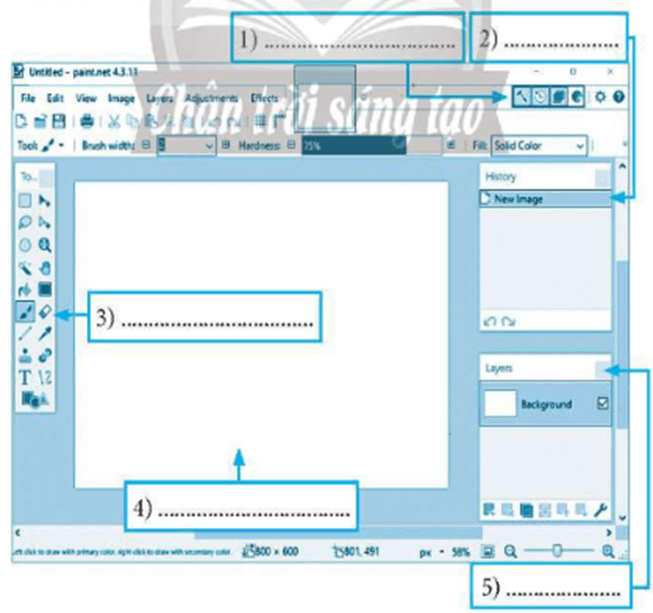
8b.3
Sắp xếp các việc dưới đây theo đúng thứ tự thực hiện chuyển một bức ảnh màu thành ảnh đen trắng và lưu ảnh kết quả vào tệp với tên khác (tệp ảnh ban đầu không bị thay đổi).
a) Mở tệp ảnh.
b) Vào File> Save As... rồi chọn thư mục chứa ảnh, gõ tên tệp, chọn nút lệnh Save.
c) Chọn Adjusments> Black and White hoặc gỗ tổ hợp phím Ctrl+Shift+G.
8b.4
Trong bảng dưới đây, hãy ghép mỗi công cụ, tổ hợp phím ở cột bên trái với một chức năng tương ứng ở cột bên phải
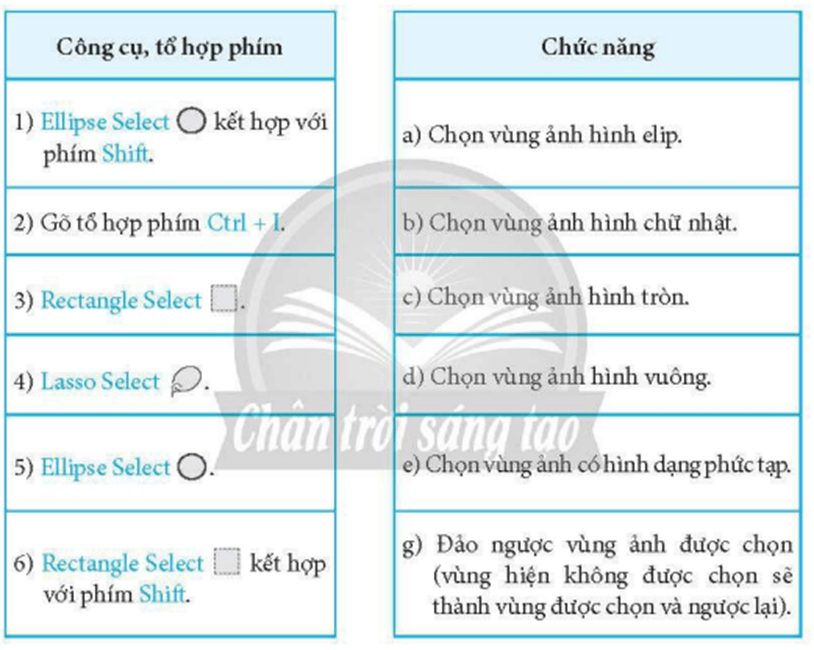
8b.5
Sắp xếp các thao tác dưới đây theo thứ tự để thực hiện thay đổi màu sắc, độ rực màu, độ sáng của một vùng ảnh.
a) Chọn Adjustments>Hue/Saturation... hoặc gõ tổ hợp phím Ctrl+Shift+U.
b) Chọn vùng ảnh.
c) Chọn OK.
d) Thay đổi màu sắc, độ rực màu, độ sáng bằng cách di chuyển các nút trượt hoặc gõ các giá trị số.
8b.6
Bước nào trong các bước dưới đây là không bắt buộc khi thực hiện làm nổi bật một đối tượng trong bức ảnh?
a) Chọn đối tượng cần làm nổi bật.
b) Thực hiện thay đổi độ rực màu, độ sáng.
c) Chuyển các đối tượng khác trong bức ảnh thành ảnh đen trắng.
8b.7
Ghép mỗi công việc cần thực hiện ở cột bên trái với một phương án kết hợp chế độ, công cụ chọn ảnh ở cột bên phải cho phù hợp.

8b.8
Giả sử sau khi đã chọn vùng ảnh hình vuông, ta thực hiện chọn vùng ảnh hình tròn và ở các chế độ chọn vùng ảnh khác nhau ta được các kết quả khác nhau như ở Hình 2. Hãy điền tên chế độ chọn vùng ảnh vào chỗ chấm cho phù hợp.
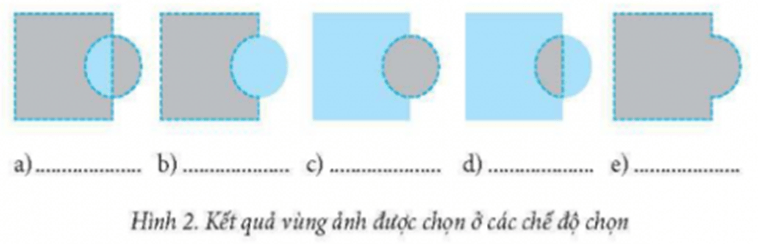
8b.9
Hãy điền vào chỗ chấm các từ hay cụm từ còn thiếu để được phát biểu đúng.
a) Để phóng to hình ảnh, ta đưa con trỏ chuột vào giữa vùng ảnh cần phóng to rồi gõ tổ hợp phím.... hoặc nhấn giữ phím Ctrl đồng thời lăn nút cuộn chuột
b) Để hình ảnh đang xử lí hiển thị vừa với vùng làm việc trong cửa sổ Paint.Net, ta chọn View> ............. hoặc gõ tổ hợp phím ........
c) Để xem hình ảnh với kích thước nguyên bản, ta chọn View> .... hoặc gõ tổ hợp phím ........
d) Để phóng to một vùng ảnh, ta chọn vùng ảnh đó rồi chọn View>Zoom to Selection hoặc gõ tổ hợp phím
e) Để thu nhỏ hình ảnh, ta đưa con trỏ chuột vào giữa vùng cần thu nhỏ rồi gõ .................... hoặc nhấn giữ phím Ctrl đồng thời xoay tổ hợp phím …………………nút cuộn chuột………….
g) Trong chế độ phóng to, để xem được vùng ảnh bị che khuất: ở phía trên ta thực hiện lăn nút cuộn chuột ........; ở phía bên phải ta thực hiện nhấn giữ phím ……..đồng thời lăn nút cuộn chuột ........; ở phía bên trái ta thực hiện nhấn giữ phím……đồng thời lăn nút cuộn chuột…….
Mẹo tìm đáp án nhanh
Search Google: "từ khóa + baitap365" Ví dụ: "Bài 5 trang 13 SGK Vật lí 12 baitap365